Как установить MongoDB в Ubuntu 20.04
MongoDB — это документо-ориентированная база данных, которая проста в использовании и масштабируема. Это база данных NoSQL, что означает, что она не использует традиционную модель реляционной базы данных. Вместо этого данные в MongoDB хранятся в документах, похожих на объекты JSON.
Из этого туториала вы узнаете, как установить MongoDB в Ubuntu 20.04. MongoDB — популярная база данных NoSQL, которая используется для хранения больших объемов данных и управления ими. Он известен своей масштабируемостью, производительностью и простотой использования.
Чтобы установить MongoDB в Ubuntu 20.04, выполните следующие действия.
Шаг 1. Импортируйте открытый ключ MongoDB.
Шаг 2. Добавьте репозиторий MongoDB в список источников.
Шаг 3. Установите MongoDB в Ubuntu 20.04.
Шаг 4. Запустите MongoDB.
Шаг 1. Импортируйте открытый ключ MongoDB.
MongoDB доступен в репозитории Ubuntu. Но MongoDB Inc. не поддерживает его. Если вы уже установили пакет MongoDB, сначала удалите его. Затем выполните следующие шаги.
wget -qO - https://www.mongodb.org/static/pgp/server-5.0.asc | sudo apt-key add -Чтобы проверить добавленный ключ GPG, введите:
sudo apt-key listШаг 2. Добавьте репозиторий MongoDB в список источников.
Давайте добавим официальный репозиторий MongoDB в файл списка исходного кода — это позволит нам получить последний официальный mongodb-org пакет.
Чтобы создать файл списка источников, введите:
sudo touch /etc/apt/sources.list.d/mongodb-org-5.0.listТеперь добавьте исходный код репозитория для Ubuntu 20.04:
echo "deb [ arch=amd64,arm64 ] https://repo.mongodb.org/apt/ubuntu focal/mongodb-org/5.0 multiverse" | sudo tee /etc/apt/sources.list.d/mongodb-org-5.0.listОбновите пакеты еще раз:
sudo apt-get updateИ теперь вы наконец готовы установить MongoDB.
Шаг 3. Установите MongoDB в Ubuntu 20.04.
Теперь, когда репозиторий MongoDB включен, вы можете установить последнюю стабильную версию, выполнив следующую команду.
sudo apt-get install -y mongodb-org
Шаг 4. Запустите MongoDB.
Чтобы запустить MongoDB, запустите службу mongod (демон для MongoDB), используя следующую команду:
sudo systemctl start mongodЕсли служба не запускается или вы столкнулись с ошибкой типа «служба не найдена», введите команду ниже:
sudo systemctl daemon-reloadПосле запуска службы mongod проверьте ее статус, чтобы убедиться, что она работает нормально. Для этого используйте команду ниже:
sudo systemctl status mongod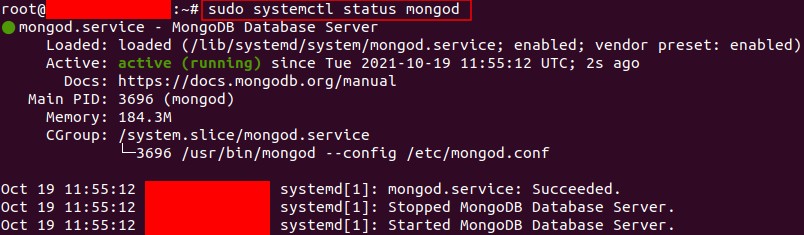
Чтобы автоматически запускать MongoDB при каждой загрузке, введите команду:
sudo systemctl enable mongodТеперь, чтобы запустить оболочку mongo из той же системы, где запущен процесс mongod, команда выглядит следующим образом:
mongod
#or
mongoshИз этого руководства вы узнали, как установить MongoDB в Ubuntu 20.04, выполнив всего несколько простых шагов.